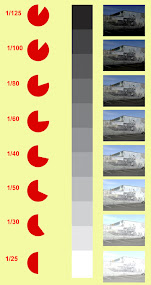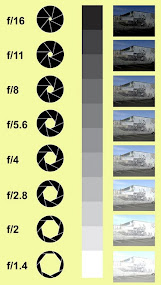PERSEDIAAN AWAL:
Pertama imej yang hendak dihasilkan ialah bersaiz A3 – 29.7 cm x 42 cm dan hendak dicetak, maka imej perlulah diset kepada 300 dpi untuk kualiti cetakan yang cantik dan mod warna CMYK untuk penyelarasan warna pencetak.
Seterusnya barulah imej diproses dengan menggunakan kesan-kesan khas di dalam Adobe PHOTOSHOP 7.
Saya menggunakan Adobe Photoshop 7 kerana computer saya adalah model lama dan keupayaannya tidak menyokong versi-versi terkini Adobe Photoshop.
TEKNIK YANG DIGUNAKAN DALAM PENGHASILKAN KULIT BUKU:
Bevel & Emboss, Gradient, Manipulasi Hue/Saturation, Marquee Tool.
PENERANGAN TENTANG CARA-CARA PENGHASILAN IMEJ:
IMEJ BULATAN
Saya banyak berekperimentasi dalam penghasilan kesan khas. Imej untuk bulatan merah, kuning dan biru adalah menggunakan gambar-gambar yang diambil sendiri, dan dengan menggunakan Elliptical Marquee Tool, imej dipotong (CUT) dan kemudian proses desaturated dilaksanakan. Melalui opsyen Hue/Saturation, saya mengaktifkan fungsi Colorize supaya keseluruhan warna imej adalah berbentuk satu warna, iaitu sama ada kuning, merah, atau biru dan sebagainya. Kemudian saya menggunakan Blending Option di dalam opsyen Layer untuk mewujudkan Stroke atau garisan di luar imej bulatan tersebut. Sekali lagi ketiga-tiga imej berbentuk bulat di’flatten image’kan untuk menghasilkan satu objek baru dengan lapisan stroke yang menyeluruh. Kombinasi imej bulatan yang disatukan melalui proses persilangan atau intersection (SET) digunakan bagi menjelaskan konsep buku ini iaitu TEORI WARNA. Menurut teori warna, kombinasi warna asas kuning dan warna asas merah akan menghasilkan jingga, merah + biru = ungu, kuning + biru = hijau dan sebagainya.
TEKS:
Untuk teks, saya menggunakan Gradient sebagai kesan khas. Kombinasi warna. Tujuh warna pelangi digunakan bagi menguatkan lagi mesej kulit buku berkenaan warna-warna yang terdapat di alam ini.
KULIT BUKU:
Satu jalur lebar berwarna pelangi digunakan untuk menguatkan lagi penerangan konsep tentang judul buku ini. Saya menggunakan opsyen Bevel dan Emboss untuk mewujudkan kesan timbul pada kulit buku. Kulit buku dan teks ada menggunakan warna putih dan hitam sebagai penggenap terhadap tujuh warna pelangi yang sedia ada.
Pertama imej yang hendak dihasilkan ialah bersaiz A3 – 29.7 cm x 42 cm dan hendak dicetak, maka imej perlulah diset kepada 300 dpi untuk kualiti cetakan yang cantik dan mod warna CMYK untuk penyelarasan warna pencetak.
Seterusnya barulah imej diproses dengan menggunakan kesan-kesan khas di dalam Adobe PHOTOSHOP 7.
Saya menggunakan Adobe Photoshop 7 kerana computer saya adalah model lama dan keupayaannya tidak menyokong versi-versi terkini Adobe Photoshop.
TEKNIK YANG DIGUNAKAN DALAM PENGHASILKAN KULIT BUKU:
Bevel & Emboss, Gradient, Manipulasi Hue/Saturation, Marquee Tool.
PENERANGAN TENTANG CARA-CARA PENGHASILAN IMEJ:
IMEJ BULATAN
Saya banyak berekperimentasi dalam penghasilan kesan khas. Imej untuk bulatan merah, kuning dan biru adalah menggunakan gambar-gambar yang diambil sendiri, dan dengan menggunakan Elliptical Marquee Tool, imej dipotong (CUT) dan kemudian proses desaturated dilaksanakan. Melalui opsyen Hue/Saturation, saya mengaktifkan fungsi Colorize supaya keseluruhan warna imej adalah berbentuk satu warna, iaitu sama ada kuning, merah, atau biru dan sebagainya. Kemudian saya menggunakan Blending Option di dalam opsyen Layer untuk mewujudkan Stroke atau garisan di luar imej bulatan tersebut. Sekali lagi ketiga-tiga imej berbentuk bulat di’flatten image’kan untuk menghasilkan satu objek baru dengan lapisan stroke yang menyeluruh. Kombinasi imej bulatan yang disatukan melalui proses persilangan atau intersection (SET) digunakan bagi menjelaskan konsep buku ini iaitu TEORI WARNA. Menurut teori warna, kombinasi warna asas kuning dan warna asas merah akan menghasilkan jingga, merah + biru = ungu, kuning + biru = hijau dan sebagainya.
TEKS:
Untuk teks, saya menggunakan Gradient sebagai kesan khas. Kombinasi warna. Tujuh warna pelangi digunakan bagi menguatkan lagi mesej kulit buku berkenaan warna-warna yang terdapat di alam ini.
KULIT BUKU:
Satu jalur lebar berwarna pelangi digunakan untuk menguatkan lagi penerangan konsep tentang judul buku ini. Saya menggunakan opsyen Bevel dan Emboss untuk mewujudkan kesan timbul pada kulit buku. Kulit buku dan teks ada menggunakan warna putih dan hitam sebagai penggenap terhadap tujuh warna pelangi yang sedia ada.